查看方法如下:
1、准备工具:电脑、打印机。
2、点击左下角的“开始”菜单,选择“设备和打印机”。
3、右击打印机,选择“属性”。
4、切换到“端口”,点击“配置端口”。
5、在弹出的对话框中出现IP地址,复制该地址。
6、打开浏览器,将复制号的IP粘贴进入。
7、打开后在“首页”点击“使用日志”拆棚。
8、这时就可以看到详细的旅睁则打印记录了(打印时间、张数、是否彩色、文件名等等。)早喊
想查看原来打印的文档估计是不可能的,想保留记录,不过也很简单。
找到打印机——“属性”——“高级”——最下面有一个“保留打印的文档”前面打钩,确定。
步骤如下:
1、打开控制面板-所有控制面板项-设备和打印机。
2、找到打印机,并右键点击打印机属性。
3、打开后,找到高级选项。
4、在高级中,选择下方“保留打印的文档”前面打钩,确定即可设置完成。
标签:打印文件,历史记录,打印机
版权声明:文章由 知识百问 整理收集,来源于互联网或者用户投稿,如有侵权,请联系我们,我们会立即处理。如转载请保留本文链接:https://www.zhshbaiwen.com/life/180058.html